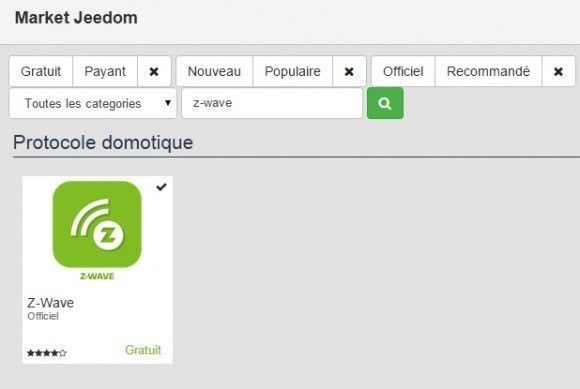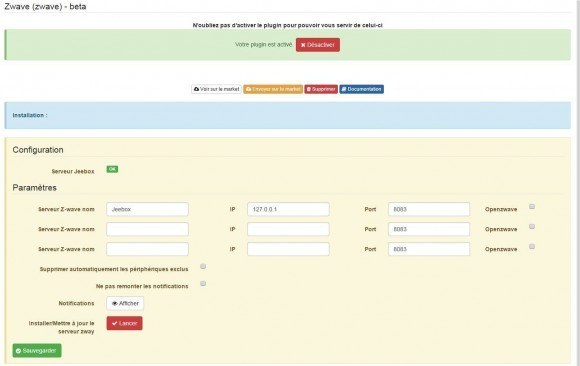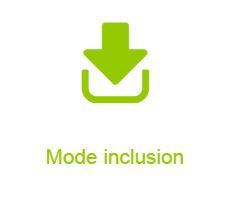Grâce à son plugin Z-Wave, Jeedom permet de communiquer rapidement avec la plupart des modules Z-Wave du marché. Nous allons voir ici comment ajouter le module In Wall On OFF de chez Smarthome by Everspring à Jeedom.
1. Présentation du module
Résumé
Le Micromodule Mural On/Off de la marque SmartHome Europe by Everspring, est conçu pour contrôler l’allumage et l’extinction des luminaires et des appareils électriques de votre maison. Deux jeux de contacts secs permettent le raccordement de deux interrupteurs.
À des fins de sécurité, l’unité peut détecter la surchauffe et éteindra directement le relai afin d’éviter tout dommage. À une tension de 230 V, ce module peut supporter jusqu’à 11 A en charge résistive, 1200 Watts en incandescence, 700 Watts de moteur, ou 320 Watts (8 x 40 Watts) de charge fluorescente.
Le Micromodule Mural On/Off est un appareil compatible Z-Wave™ qui est destiné pour fonctionner avec tous les réseaux compatibles Z-Wave™. Il peut être contrôlé par une télécommande, un logiciel PC, ou n’importe quel contrôleur Z-Wave de votre réseau.

Fonctions:
- Commandez un éclairage/appareil à distance
- S’installe derrière un interrupteur existant
- Fonction ON/OFF
- Faible consommation d’énergie
- Très petit, dimensions réduites
- Antenne longue portée
- Technologie Z-Wave Plus
- S’installe facilement dans une boîte d’encastrement standard
- Bouton pour inclure/exclure/associer le module
- Fonction répéteur Z-Wave
Caractéristiques Techniques:
- Type de module : Récepteur Z-Wave
- Alimentation : 230 V, 50 Hz
- Consommation : 0.5W
- Puissance maximum : Charge résistive : 2500W Ampoule à incandesence : 1200W Ampoule Fluocompacte : 320W
- Fréquence : 868,42 Mhz
- Portée : jusqu’à 70 m à l’extérieur, jusqu’à 30 m dans les bâtiments
- Affichage: LED sur le bouton
- Dimensions : 42mm x 43mm x 16mm
Données du module:
- Marque : SmartHome Europe by Everspring
- Nom : In Wall On/Off
- Fabricant ID : 96
- Type Produit : 4
- Produit ID : 8
2. Installation du Plugin Z-Wave
Si vous n’en disposez pas encore, il faut installer le plugin Z-Wave, pas d’inquiétude, cela ne demande que quelques secondes. Pour ce faire, il suffit de se rendre dans le menu « Général », puis « Plugins »
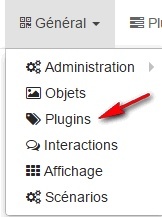
Enfin, cliquez sur le bouton « Market » situé en haut à gauche.
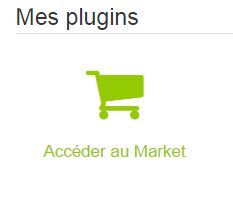
Une fois sur le Market, dans la barre de recherche en haut à droite, tapez le mot Z-wave et validez par la touche entrée. Sélectionnez le plugin et installez-le, ensuite, il suffit de l’activer en cliquant sur le bouton « activer » qui apparait.
Une fois le plugin activé, vous avez accès à sa configuration. Si vous utilisez une box Jeedom Officiel (Mini, Mini+) veuillez ne pas toucher à la configuration, cependant vous pouvez renseigner un nom dans le champ « Serveur Z-wave nom » (ici Jeebox), même chose si vous êtes sur une installation DIY mais sans mode déporté. Dans le cas contraire, la configuration sera à adapter en fonction de votre type d’installation (Mode déporté, Openzwave, etc…
3. Configuration
- Inclusion du module
Il faut maintenant inclure le module, pour cela, il faut se rendre dans le menu « Plugins », « Protocole Domotique » puis « Z-Wave ».
Une fois sur cette page, vous allez trouver un bouton « Mode Inclusion », il suffit de cliquer dessus pour passer en mode inclusion :
Après avoir cliqué sur « Mode inclusion », un message apparait pour vous rappeler que vous êtes dans ce mode.
Pour mettre ce module en mode inclusion il faut appuyer 3 fois sur son bouton, conformément à sa documentation papier. Il est important de noter que ce module se met directement en inclusion lorsqu’il n’appartient à aucun réseau et qu’il est alimenté
Une fois l’inclusion en cours, un message apparait , il faut donc patienter le temps que Jeedom intègre le module. La configuration des commandes se fait automatiquement une fois le module reconnu par Jeedom.
Il est préférable d’effectuer une exclusion avant une inclusion, pour effectuer l’exclusion rien de bien compliqué, il suffit de cliquer sur « Mode exclusion » et d’exclure le module, un message apparaitra vous confirmant l’exclusion du module.
Une fois inclus vous devriez obtenir ceci :
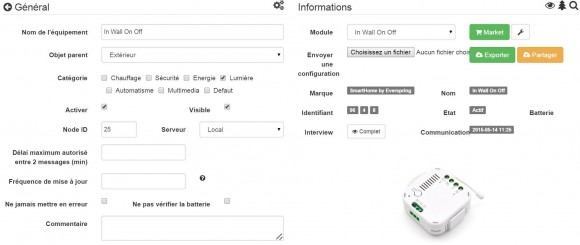
- Configuration
Une fois le module reconnu, les commandes associées aux modules seront disponibles.
Voici la liste des commandes :
- On : C’est la commande qui permet d’allumer la lumière
- Off : C’est la commande qui permet d’éteindre la lumière
- Etat : C’est la commande qui permet de connaitre le statut de la lumière
A noter que sur le dashboard, les infos Etat, ON/OFF se retrouvent sur la même icône
- Configuration avancée
Si vous voulez effectuer la configuration du module en fonction de votre installation, il faut pour cela passer par le bouton « Configuration » du plugin Z-Wave de Jeedom.
Vous arriverez sur cette page:
Détails des paramètres :
- 1 : Ce paramètre définit la commande de valeur d’état, il n’est pas conseillé de changer cette valeur.
- 2 : Ce paramètre définit le délai d’envoi du changement d’état au groupe 1 (valeur comprise entre 3 et 25 secondes)
- 3 : Ce paramètre permet de définir si l’interrupteur reprendra son statut (ON ou OFF) après une reprise de courant.
- 4 : Ce paramètre permet de définir le type d’interrupteur (poussoir/bistable)
Groupes :
A minima Jeedom devrait se retrouver dans le groupe 1.
Merci a sarakha63, béta testeur de Jeedom, pour cet article!
Retrouvez le micromodule commutateur Smarthome Europe AN179-0 sur la boutique!